原标题:"TP-Link登陆页面默认密码是多少?"相关路由器设置经验分享。 - 来源:【WiFi之家网】

“TP-Link无线路由器的管理员登录密码是多少?TP-Link默认初始密码是多少?为什么TP-Link说明书上没有标注初始登录密码是多少的信息,并且在路由器机身的背面标签中也没有标注”。最近【WiFi之家网】发现有很多网友在问有关TP-Link无线路由器初始登录密码是多少的问题,下面就来为大家讲解一下相关知识。
新版TP-Link无线路由器是没有默认初始登录密码的
老版本的tp-link路由器默认密码是:admin ,作为以tplogin.cn为默认登录地址的新一代TP-Link无线路由器是没有初始登录密码的,为了更好的保证路由器的上网安全,登录密码是需要我们在第一次配置上网参数之前自定义创建的。所以大家在说明书上或路由器背面的标签中是找不到的。
TP-Link无线路由器如何创建登录密码
在讲解TP-Link无线路由器创建登录密码之前,首先我们应该确保我们的路由器是安装成功的。其次,需要我们查看我们的电脑IP地址是否设置为自动获取,如果不是请设置为自动获取。因为这两步中的一步如果出现问题,都有可能引起路由器登录地址无法打开。
1、打开电脑浏览器,在浏览器地址栏里输入“tplogin.cn”按下回车键,进入TP-Link无线路由器登录密码创建窗口。

2、在“设置密码”框后面为TP-Link无线路由器设置登录密码,在“确认密码”中再次输入密码,点击“确认”。
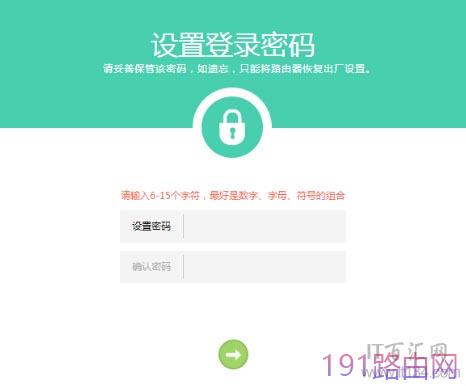
注意问题:TP-Link无线路由器的登录密码设置要求为:输入6-15个字符,最好是数字、字母、符号的组合,不支持中文。
忘记了登录密码怎么办?
如果大家忘记了之前自己创建的登录密码或者该路由器的登录密码压根就不是由我们自己创建的,现在想要登录到TP-Link无线路由器的设置界面,这时候我们唯有能做的就是将路由器恢复到出厂设置,然后重配置上网参数。
TP-Link无线无线路由器恢复出厂设置方法
在路由器接通电源的情况下,用大头针,圆珠笔尖等尖锐的东西一直按下RESET小孔(如果是按钮直接用手安装即可,RESET复位键位置一般位于电源接口附近)不要松开持续5-10秒;然后观察路由器上的指示灯,当所有指示灯熄灭并全部重新闪烁的时候,松开复位按钮,这样就把TP-Link无线路由器恢复到出厂设置了。

注意问题:1、TP-Link无线路由器恢复出厂设置后,在浏览器地址栏里重新输入登录地址tplogin.cn按回车键后,页面会自动跳转到路由器登录密码的创建。
2、请牢记创建的登录密码,如果忘记了,我们只能再次将路由器恢复到出厂设置。
3、路由器恢复出厂设置后,我们需要重新配置上网参数才能实现电脑,手机,平板等正常上网使用的。
原创文章,作者:路由器设置,如若转载,请注明出处:https://www.224m.com/24202.html

